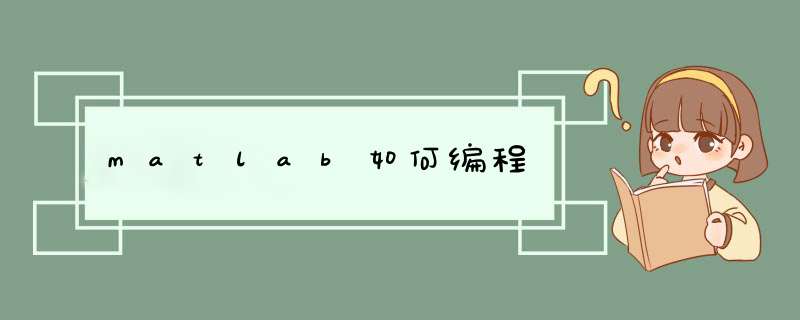
首先,在我们的桌面上找到matlab软件的图标,将鼠标移到该位置双击点开,这时电脑屏幕会d出matlab软件的主界面。
其次,在这里我们不提倡在中间的那一栏直接写程序(对于初学者),因为每写一步这里就会运行一步而且保存的时间不长,我们需要新建一个界面并在其中书写程序。首先我们在左上角找到File这一选项(点击),找到new这一选项鼠标移到该位置并找到script选项(点击)。就会d出编写程序的界面了。
第三,我们进入我们创建的matlab的全新界面后,我们就可以编写程序了,在这里我先写一小段程序作为示范。
第四,在我们写完一段程序之后,我们先要把它进行保存,其 *** 作过程是在该界面最上方找到file(点击),然后找到save all(点击)。之后就后d出一个界面在其中选择你要存档的位置(点击保存即可)。
第五,点击保存之后我们就可以找到运行键运行了,点击运行键之后我们需要的图形就会出现了。
第六,当我们需要保存这些图片时,我们可以通过Edit-Copy Figure保存,之后打开word文档黏贴就可以了。这样我们就用matlab完成了一些最基本的 *** 作了。
这只是我的一点个人经验,还是希望能够帮助大家的。
我也是最近才搞定的这个问题,按下述步骤进行,就没有问题,我已经运行成功,但是遇到你程序的bug的话,便会出现错误,关闭整个程序\x0d\x0a希望这些对你有用\x0d\x0a\x0d\x0a如何将MATLAB程序编译成独立可执行的程序?如何将编译好的独立可执行程序发布在没有安装MATLAB的电脑上?下面将一步步实现:\x0d\x0a\x0d\x0a一、生成独立可执行的程序(exe文件)步骤\x0d\x0a\x0d\x0a1、安装编译器。可有多种选择,matlab自带了一个LCC,推荐使用VC++6.0,我基于VS 2003实现。\x0d\x0a 2、设置编译器。在matlab命令行输入mbuild _setup以及mex _setup,选择安装的c编译器。\x0d\x0a 3、调用编译器。此处使用MATLAB下的一个GUI平台deploytool下完全实现。在命令窗口输入deploytool即可看到。具体使用方法请Help。\x0d\x0a当然,也可以输入mcc -m filaname, filaname为要转成exe的m文件;\x0d\x0a注:在以前的版本中,用编译命令mcc -B sglcpp filaname;自2006的版本后,替换为mcc -mfilaname;\x0d\x0a 4、安装\toolbox\compiler\deploy\win32目录下的MCRInstaller。\x0d\x0a\x0d\x0a二、脱离matlab运行可执行程序\x0d\x0aMCR是由matlab的运行环境,占用不到300M的对于用不同matlab版本生成的exe文件,MCR版本也会有不同,因此,在程序打包时,最好将相应版本的MCR一起打包。MCR环境的设置文件存放目录如下:\x0d\x0a\toolbox\compiler\deploy\win32\x0d\x0a文件名为MCRInstaller.exe。可将其拷贝到自己的文件夹中,(7.0以前的版本是mglinstaller.exe)。\x0d\x0a在MATLAB里运行可执行程序的办法是在前面加一个!,比如:!picshow,后缀名可有可无。\x0d\x0a在其它没有安装matlab的机器上运行exe文件前:\x0d\x0a首先安装matlab的运行环境。在同一机器上可以并存不同版本的matlab环境(换句话说不同版本不兼容)。\x0d\x0a其次是要将“MCRinstaller.exe安装目录\runtime\win32”这个路径添加到该计算机的环境变量中,通常是自动加载。\x0d\x0a如果没有,也可手动安装,添加的方法是:\x0d\x0a右击“我的电脑”“属性”“高级”“环境变量”“添加”指定一个变量名,然后将上述路径复制到里面就可以了。\x0d\x0a注:在安装过程中会d出让安装Microsoft.NETFramework可以不用安装。\x0d\x0a最后就是将编译生成的相相关文件拷贝到同一目录下,双击即可运行。\x0d\x0a问题:目前此方法可完全运行在没有安装MATLAB以及C/C++的电脑上,但是如果是在AMD的CPU可以运行,但是不会出现任何MATLAB编译的界面。\x0d\x0a美中不足就是,运行的时候dos的那个黑色地窗口一直存在。下面将实现去除黑屏的办法:\x0d\x0a\x0d\x0a消除运行MATLAB生成的exe程序的dos黑屏的办法\x0d\x0a基于MATLAB生成exe文件后,每次运行都存在dos黑屏的问题,现在可以通过以下方法解决:\x0d\x0a方法一: 在命令窗口输入:\x0d\x0acd(prefdir) \x0d\x0aedit compopts.bat\x0d\x0a在打开的文件最后添加以下语句:\x0d\x0a\x0d\x0aA.VC环境下:\x0d\x0a\x0d\x0a set LINKFLAGS=%LINKFLAGS%/SUBSYSTEM:WINDOWS /ENTRY:mainCRTStartup \x0d\x0a\x0d\x0aB.LCC环境下:\x0d\x0a set LINKFLAGS=%LINKFLAGS% -subsystemwindows(1)代码如下:
clc
clear
f = inline('0*(t<0)+t.*(t>=0&t<2)+2*(t>=2&t<3)-1*(t>=3&t<=5)+0*(t>5)', 't')
figure(1)
t1=[0:0.01:5]
x1=f(t1)
plot(t1,x1)
set(gca, 'xtick', [0:1:5])
set(gca, 'ytick', [-1:1:2])
axis([0 5 -1.5 2.5])
xlabel('t')
title('x(t)')
生成x(t)图像如下:
(2)因为x(t)的t取值为0≤t≤5,x(0.5t)时0≤0.5t≤5 ⇒ 0≤t≤10
x(2-0.5t)时0≤2-0.5t≤5⇒-6≤t≤4,综上取-6≤t≤10
代码如下:
figure(2)
t2=[-6:0.01:10]
subplot(3,1,1)
x21=f(t2)
plot(t2,x21)
set(gca, 'xtick', [-6:1:10])
set(gca, 'ytick', [-1:1:2])
axis([-6 10 -1.5 2.5])
xlabel('t')
title('x(t)')
subplot(3,1,2)
x22=f(0.5*t2)
plot(t2,x22)
set(gca, 'xtick', [-6:1:10])
set(gca, 'ytick', [-1:1:2])
axis([-6 10 -1.5 2.5])
xlabel('t')
title('x(0.5t)')
subplot(3,1,3)
x23=f(2-0.5*t2)
plot(t2,x23)
set(gca, 'xtick', [-6:1:10])
set(gca, 'ytick', [-1:1:2])
axis([-6 10 -1.5 2.5])
xlabel('t')
title('x(2-0.5t)')
生成x(t)、x(0.5t)和x(2-0.5t)图像如下:
(3)x(t)的奇分量为1/2[x(t)-x(-t)],偶分量为1/2[x(t)+x(-t)]
同样0≤t≤5,x(-t)时0≤-t≤5 ⇒ -5≤t≤0,综上取-5≤t≤5
代码如下:
figure(3)
t3=[-5:0.01:5]
xo=0.5*(f(t3)-f(-t3))% 奇分量
xe=0.5*(f(t3)+f(-t3))% 偶分量
subplot(2,1,1)
plot(t3,xo)
set(gca, 'xtick', [-5:1:5])
set(gca, 'ytick', [-1:0.5:1])
axis([-5 5 -1.5 1.5])
xlabel('t')
title('x(t)奇分量')
subplot(2,1,2)
plot(t3,xe)
set(gca, 'xtick', [-5:1:5])
set(gca, 'ytick', [-1:0.5:1])
axis([-5 5 -1.5 1.5])
xlabel('t')
title('x(t)偶分量')
生成x(t)的奇偶分量图像如下:
望采纳~
欢迎分享,转载请注明来源:内存溢出

 微信扫一扫
微信扫一扫
 支付宝扫一扫
支付宝扫一扫
评论列表(0条)